
De nombreux joueurs ont récemment rencontré un problème avec le plantage d’Apex Legends, obtenant souvent un message d’erreur de moteur « FS_CheckAsyncRequest ». L’erreur peut être causée par un certain nombre de problèmes, mais heureusement, il existe quelques correctifs qui peuvent résoudre le problème. Le problème peut être dû au fait que le pilote GPU nécessite une mise à jour, DirectX, des fichiers de jeu corrompus ou même les paramètres graphiques du jeu. Voici tous les correctifs connus pour l’erreur de moteur « FS_CheckAsyncRequest » dans Apex Legends.
Qu’est-ce que l’erreur « FS_CheckAsyncRequest » dans Apex Legends
Il a été signalé que le message d’erreur apparaissait lors du lancement du jeu, ou même pendant les matchs dans certaines situations. Le message d’erreur peut être dû au fait que votre système ne peut pas gérer Apex Legends, mais le plus souvent, il s’agit d’une erreur technique qui peut être corrigée. Tout d’abord, vérifiez que votre système répond à la configuration minimale requise pour exécuter Apex Legends. Si votre système répond à la configuration minimale requise, quelques correctifs devraient résoudre le problème.
En relation: Codes Apex Legends (mai 2023)
Modifier les paramètres graphiques dans Apex Legends
Il existe quelques paramètres graphiques qui peuvent déclencher l’erreur, en particulier suite à une mise à jour récente d’Apex Legends. Si vous exécutez le jeu sur DirectX 12 avec des détails de modèle faibles, il est recommandé de revenir à DirectX 11 et de régler les détails du modèle sur Moyen. Cette solution de contournement a été confirmée par Respawn comme un correctif jusqu’à ce que le problème soit résolu du côté du développeur. Les joueurs ont signalé que le problème peut survenir lors de l’analyse des consoles en anneau lors de l’exécution du jeu avec ces paramètres.
Vérifier les fichiers du jeu
Une autre raison du problème pourrait être due à des fichiers de jeu corrompus, en particulier après la mise à jour d’Apex Legends.
Pour vérifier les fichiers du jeu :
- Ouvrez Steam.
- Faites un clic droit sur Apex Legends dans la bibliothèque de jeux.
- Sélectionnez Propriétés.
- Dans le menu, sélectionnez « Vérifier l’intégrité des fichiers du jeu ».
- Ensuite, redémarrez votre PC et vérifiez si le message d’erreur s’affiche lors du lancement d’Apex Legends.
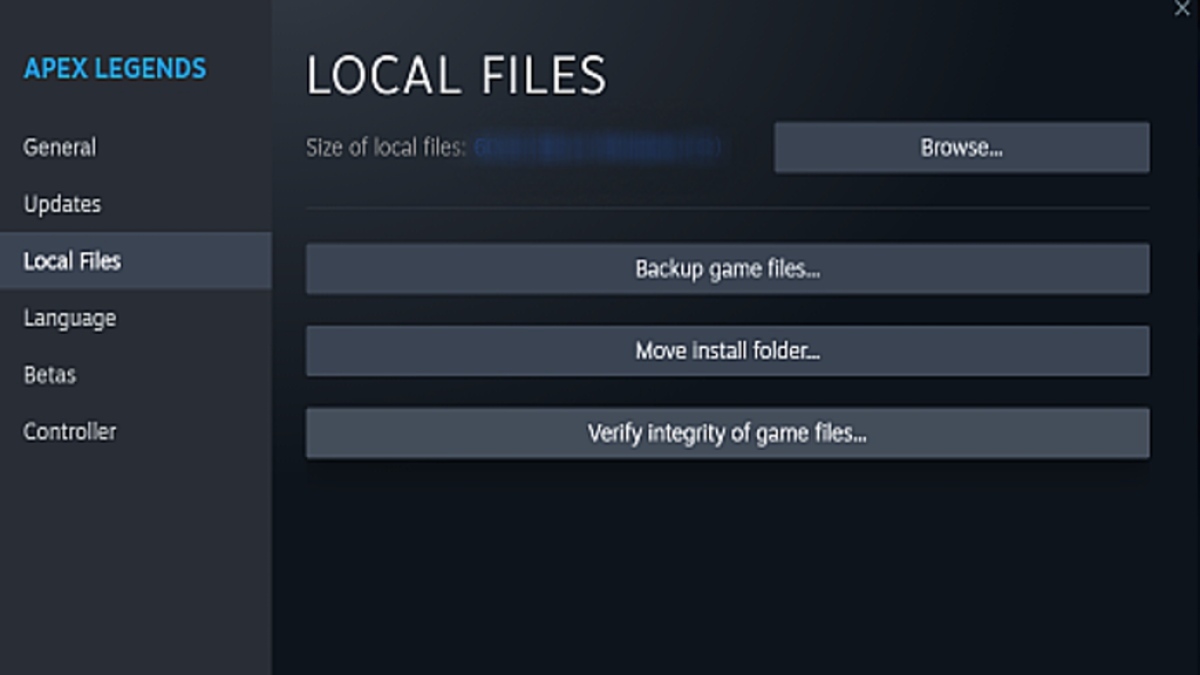 Capture d’écran par astucejeuxps4
Capture d’écran par astucejeuxps4
Mettre à jour les pilotes GPU
Si le problème persiste, vous devrez peut-être mettre à jour ou réinstaller vos pilotes GPU.
Pour mettre à jour vos pilotes GPU :
- Faites un clic droit sur le menu Démarrer
- Sélectionnez Gestionnaire de périphériques
- Sélectionnez la flèche déroulante sur les adaptateurs d’affichage
- Faites un clic droit sur votre pilote GPU
- Sélectionnez Mettre à jour le pilote
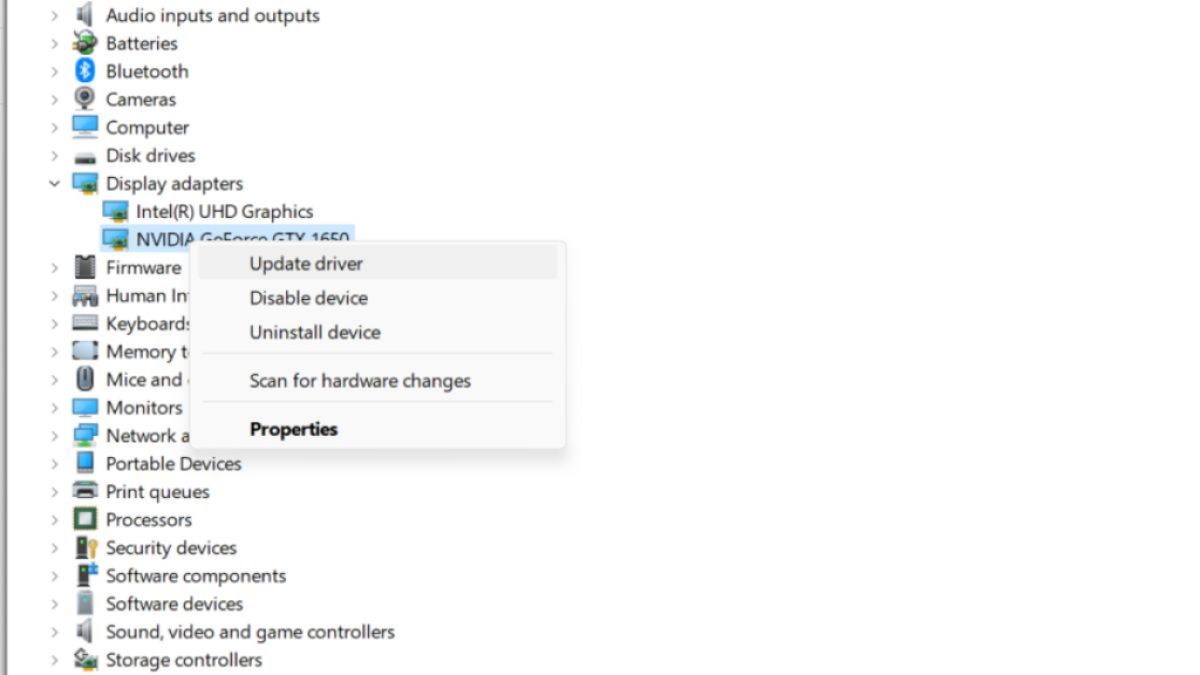 Capture d’écran par astucejeuxps4
Capture d’écran par astucejeuxps4
Si le problème persiste, essayez de désinstaller et de réinstaller Apex Legends. Si cela ne fonctionne pas, vous pouvez contacter le support Apex Legends et soumettre un ticket.
Pour en savoir plus sur Apex Legends, consultez Comment résoudre l’erreur de traitement des problèmes de logique de jeu Apex Legends ici sur astucejeuxps4.








